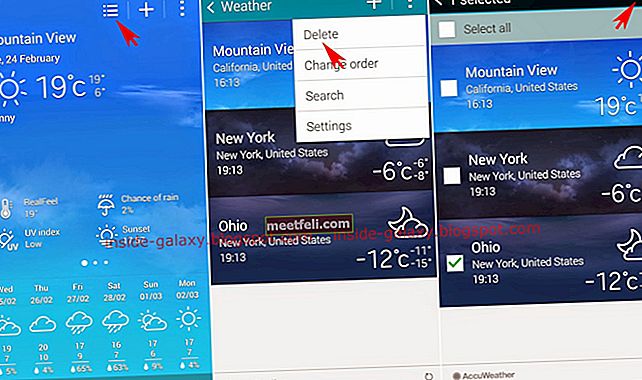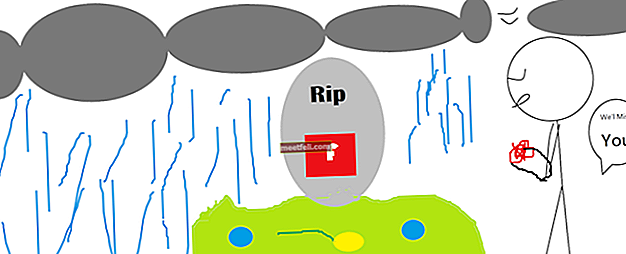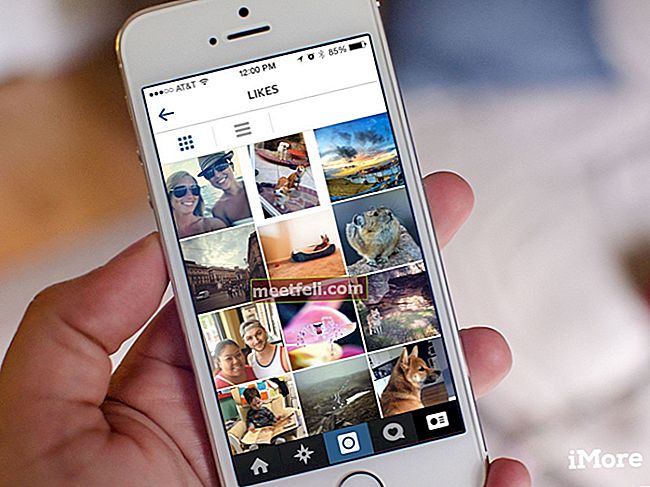Bara de căutare Google de pe ecranul de pornire poate fi iritantă și există o mulțime de utilizatori de smartphone-uri care nu sunt mari fani ai acesteia. Oamenii depun atât de mult efort în alegerea unui tapet perfect pentru telefon, iar această persistentă căutare Google Bar doar distruge aspectul acestuia. Unii oameni preferă să aibă spațiu gol, în timp ce unii ar putea folosi acel spațiu pentru păstrarea aplicațiilor sau widgeturilor preferate. Deci, cum să eliminați bara de căutare Google?
Puteți face acest lucru prin:
- Folosind gesturi simple.
- Dezactivarea Google Now.
- Utilizarea unui lansator personalizat. (Rădăcină necesară)
- Folosind un ROM personalizat. (Rădăcină necesară)
- Folosind Xposed Framework. (Rădăcină necesară)
Vedeți și: Cum să eliminați aplicațiile bloat pe Android
Cum se elimină bara de căutare Google
Folosind gesturi simple:
De cele mai multe ori, primiți o fereastră pop-up cu o opțiune care vă permite să eliminați bara de căutare Google când apăsați lung bara de căutare. Pe dispozitive precum Samsung, va apărea o fereastră pop-up după ce atingeți lung bara de căutare. Puteți alege să îl eliminați. Dar nu toate dispozitivele vă vor permite să faceți acest lucru.

Dezactivarea Google Now:
Dacă utilizați Google Experience Launcher (GEL), puteți dezactiva Google Now urmând câțiva pași simpli. Este recomandat pentru utilizatorii de stoc Android (cum ar fi orice dispozitiv Nexus) să nu folosească această metodă întrucât blochează dispozitivul.
[ Caramida moale este o stare a dispozitivului în care telefonul este blocat cu o buclă de pornire sau îngheață la un moment dat al procesului de pornire. ]
Setări> Aplicații> Toate aplicațiile> Căutare Google / aplicația Google / Google> Dezactivare.
Reporniți dispozitivul. Sunteți liber de bara de căutare acum.
Notă: dezactivarea aplicației Google va afecta alte funcții Google, cum ar fi Google Chrome, Asistentul Google și multe altele.
Metoda de lansare personalizată: (este necesară rădăcina)
Lansatorul este ca o aplicație, o parte a interfeței Android care permite utilizatorilor să își personalizeze ecranul de pornire. Vine în diferite tipuri. Unele lansatoare preferate sunt enumerate mai jos.
Pentru Android 4.0+ puteți folosi lansatorul Google Now, lansatorul Nova sau lansatorul Apex. Un dispozitiv Android „mai vechi” (Android 2.0 sau o versiune ulterioară) nu ar trebui să vă împiedice, deoarece GO Launcher Ex, ADW Launcher și Lightning Launcher sunt câteva alegeri excelente pentru dispozitivul dvs. Folosiți lansatoare adecvate pentru a evita erorile, deoarece unele lansatoare nu pot ține pasul cu cele mai recente versiuni ale Android.
De exemplu, dacă instalați Nova launcher, puteți elimina Google Search Bar alegând Nova settings> Desktop> Persistent Search Bar> None.
În cazul oricărui alt lansator, îl puteți descoperi rapid în fila Setări.
Metoda ROM personalizată: (este necesară rădăcina)
Dacă doriți să ștergeți bara de căutare, această opțiune este alegerea potrivită. Doar asigurați-vă că dispozitivul dvs. Android este înrădăcinat. Utilizând un ROM personalizat, nu numai că puteți elimina bara de căutare Google, dar aveți și control asupra fiecărei părți a dispozitivului.
Prin utilizarea Xposed Framework: (Root necesară)
Această metodă poate fi utilizată pentru a utiliza anumite caracteristici ale ROM-ului personalizat, fără a clipi una. ROM-ul personalizat poate fi buggy sau supraîncărcat. Uneori nu veți putea găsi unul potrivit pentru dispozitivul dvs. Xposed poate compensa acest lucru. Puteți face modificările dorite fără a le modifica puternic folosind Xposed.
Rețineți că această metodă nu poate fi utilizată pentru Android 5.0 Lollipop și pentru a instala Xposed, dispozitivul dvs. trebuie să ruleze Android 4.0.3 sau mai nou.
Pași pentru instalarea Xposed:
- Instalați aplicația cadru Xposed și deschideți-o.
- Navigați la Framework
- Faceți clic pe Instalare / Actualizare și acordați acces root cadru Xposed.
- După finalizare, reporniți dispozitivul.
- Xposed Framework va fi instalat cu succes.
În cazul în care aveți deja Xposed Framework, descărcați aplicația de setări Xposed GEL din Magazin Play și găsiți opțiunea de a dezactiva bara de căutare.
Nu mai trebuie să vă faceți griji că bara de căutare Google vă stă în cale.